Ուղղորդիչի կարգավորում
Alfacast հավելվածն օգտագործում է երթուղիչ՝ տեսանյութերի հայտնաբերման, միացման, հոսքային փոխանցման և դիտման համար: Alfacast հավելվածով աշխատող բոլոր սարքերը պետք է միացնել նույն երթուղիչին: Կարևոր չէ, թե ինչ տեսակի կապ եք օգտագործում: Կարող եք օգտագործել Wi-Fi, Ethernet կամ Bluetooth կապ, հավելվածն աշխատում է դրանցից ցանկացածով:
Կարող եք օգտագործել Ad-Hoc ռեժիմը աուդիո և վիդեո բովանդակությունն ուղղակիորեն՝ առանց երթուղիչի փոխանցելու համար: Պարզապես ստեղծեք Wi-Fi կամ Bluetooth ցանց առաջին սարքի վրա և երկրորդ սարքը միացրեք այդ ցանցին:
Եթե ունեք որևէ տեսակի բացահայտման կամ կապի հետ կապված խնդիրներ, կարող եք փորձել հետևել հետևյալ քայլերին.
• Կարող եք փորձել անջատել IPv6 արձանագրությունը ձեր երթուղիչի վրա և վերագործարկել այն: Alfacast հավելվածն օգտագործում է միայն IPv4 արձանագրությունը:
• Եթե դուք Wi-Fi կապ եք օգտագործում սթրիմերի և դիտման սարքերի միջև և ունեք Bluetooth միացված, փորձեք անջատել Bluetooth-ը երկու կողմից:
• Եթե օգտվում եք Microsoft Windows-ից, համոզվեք, որ ձեր ցանցի տեսակը Մասնավոր է (կամ Դոմեն է) և միացրեք համակարգի հայտնաբերման բոլոր ծառայությունները:
• Եթե ունեք firewall, փորձեք անջատել կամ հեռացնել այն:
• Անջատեք հաճախորդի մեկուսացումը երթուղիչում:
• Անջատեք WPA-ն, խնդրում ենք օգտագործել մաքուր WPA2 ստանդարտը Wi-Fi երթուղիչի վրա:
• Նվազեցրեք ձեր DTIM ինտերվալը Wi-Fi երթուղիչում մինչև 1:
• Անջատեք 802.11 Էներգախնայողության ռեժիմը Wi-Fi երթուղիչի և ձեր սարքերի վրա:
• Թարմացրեք երթուղիչի ներկառուցված ծրագրային ապահովումը մինչև վերջին տարբերակը:
• Փորձեք ընտրել ավելի մաքուր երթուղիչի Wi-Fi ալիք:
• Միացրեք փոխանցման հզորությունը Wi-Fi երթուղիչի առավելագույն արժեքին:
• Ձեր սարքերը մոտեցրեք Wi-Fi երթուղիչին:
• Փորձեք հեռացնել բոլոր վիրտուալ ցանցային սարքերը, կամուրջները և այլն ՕՀ-ից:
• Փորձեք վերագործարկել ձեր ցանցային երթուղիչը, սթրիմինգի և դիտման սարքերը:
• Փորձեք վերականգնել գործարանային կարգավորումները ձեր սարքում կամ նորից տեղադրել ՕՀ-ն և տեղադրել հավելվածը մաքրված ՕՀ-ի վրա:
• Փորձեք օգտագործել ավելի լավ երթուղիչ՝ UDP broadcast-ի ճիշտ աջակցությամբ: